目次
2016年後半に発売されて以来、AirPodsは最も人気のあるイヤホンの一つになっています。スマホのヘッドホンジャック廃止の流れと同時に発売されたため、iPhone、iPad、Macで音楽、ポッドキャストなどを聴くのに便利な方法です’。
しかし、AirPodsがAndroidで使えるかどうかは気になるところでしょう。もしかしたら、iPhoneからAndroidに乗り換えたり、Apple AirPodsをAndroidタブレットで使いたいかもしれません。私たちは、AirPodsをAndroidに接続する方法と、そのプラットフォームで提供されるものを紹介します。
AirPodsはAndroidに接続できますか?
簡単に言うと、はい、AndroidでAirPodsを使用することができます。AirPodsはBluetoothイヤホンなので、Samsungやその他のAndroidデバイスで使用できます。AirPodsは、ほとんどのWindowsノートパソコンや一部のスマートテレビなど、Bluetoothをサポートするあらゆるデバイスと互換性があります。ただし、Apple製デバイスに接続した状態では、AirPodsが提供するすべての便利な機能を使用することはできませんので、以下で説明します。
これは標準的なAirPodsだけでなく、Appleの他の最新ヘッドフォンでも同じことが言えます。AirPods ProとAirPods MaxはAndroidでも問題なく使えるので嬉しい限りです。しかし、これらのデバイスの価格とAndroidですべての機能を楽しむことができないという事実を考えると、Appleのデバイスを持っていない場合は、購入しないことをお勧めします。
AirPodsをAndroid端末に接続する方法
AirPodsをAndroidデバイス、またはBluetoothに対応している他のデバイスとペアリングするのは簡単です。そのためには、以下の手順に従ってください。お使いのAndroidデバイスによって若干異なる場合があります。
- Androidでは、設定>接続されたデバイス>新しいデバイスをペアリングを開きます。これで、携帯電話がBluetoothペアリングモードになります。
- AirPods または AirPods Pro を充電ケースに入れ、ケースが開いていることを確認します。
- AirPods Max の場合は、ケースから取り出してください。
- ケース背面の小さなボタンを数秒間長押しします。
- AirPods Maxの場合は、ノイズコントロールボタンを押したままにします。
- AirPodsがペアリングできるようになると、モデルによってケースの内側または前面にあるライトが点滅し始めます。
- AirPods Maxの場合、ライトは右イヤーカップの底面にあります。
- BluetoothのペアリングメニューにAirPodsの項目が表示されているはずです。これをタップして、AirPodsをAndroidにペアリングします。
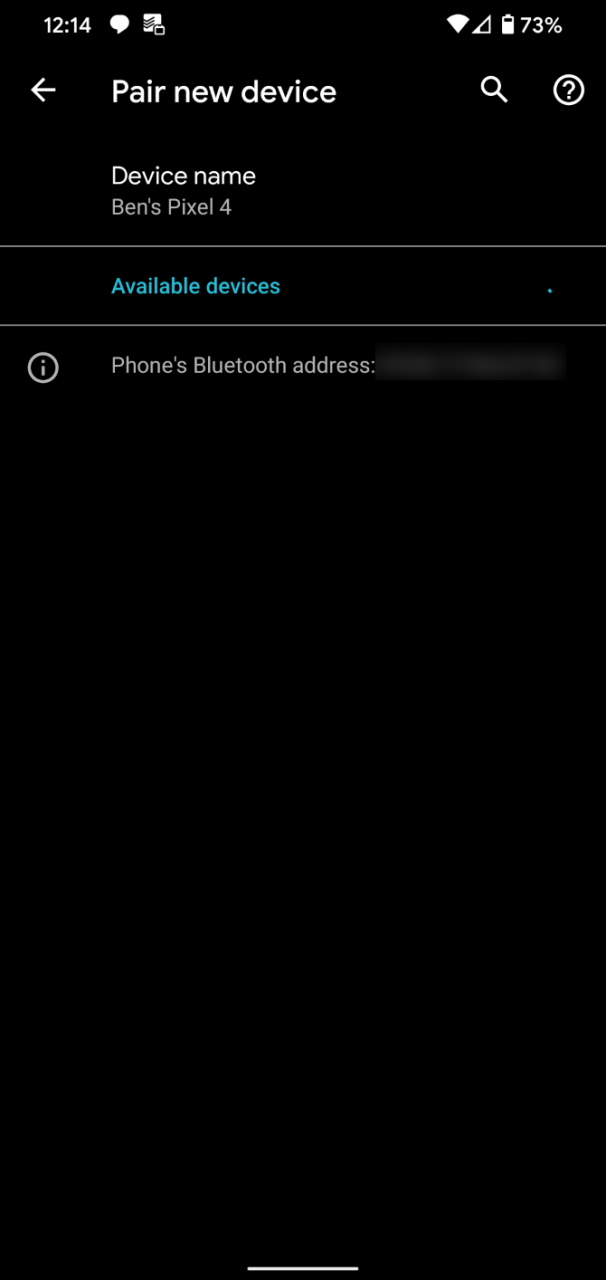
AirPodsをAndroidで使うために必要なのは、たったこれだけです。これで、他のBluetoothイヤホンと同じように使うことができます。問題がある場合は、AndroidのBluetoothの問題を解決するためのガイドを参照してください。
AirPodsをAndroidで使うことのデメリット
AirPodsは確かにAndroidと互換性がありますが、もちろん主にAppleデバイスのために作られています。そのため、Samsungデバイスや他の非AppleプラットフォームでAirPodsを使用すると、いくつかの便利な機能を失うことになります。
AirPodsの欠点のひとつであるペアリングのプロセスは、もうおわかりですね。AirPodsとiPhoneやiPadの接続は、ケースに内蔵された特殊なチップのおかげで、ケースを開いて「接続」をタップするだけの簡単な作業で完了します。しかも、一度接続すれば、Apple IDに紐づけられたほかのデバイスでもAirPodsが自動的に使えるようになります。
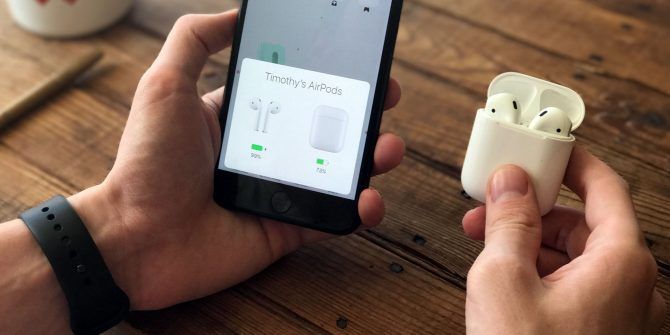
以下は、Androidで動作しないその他のAirPodsの機能の一部です。
- Siriへのアクセス。Androidでは、Siriで音楽を操作したり、質問をしたりすることはできません。AirPodsを使用したGoogleアシスタントへのネイティブアクセスもありません。
- カスタマイズできるダブルタップ機能。iPhoneでは、AirPodsを2回タップしたときの動作を変更することができます。曲のスキップ、Siriの呼び出し、再生/一時停止などのショートカットがあります。Androidではこの機能が使えないため、再生と一時停止のみダブルタップで行うことになります。
- iPhone、iPad、Macをお持ちの方は、それらのデバイスでこの機能をカスタマイズし、Android端末でカスタムコントロールすることが可能です。しかし、Appleデバイスをお持ちでない方にとっては大きなハードルです。
- 耳の検出。AirPodsはApple社製のデバイスと一緒に使用すると、耳から外したことを検知し、元に戻すまで音楽を一時停止します。
- バッテリーチェックが簡単AirPodsをAndroidに接続した場合、Siriにバッテリー残量を尋ねることはできませんが、スマートフォンで簡単に確認することができます。Androidのいくつかのバージョンでは、接続されたBluetoothデバイスのバッテリー残量が表示されますが、これではバッドのレベルが異なる場合やケースのバッテリー残量はわかりません。
アプリを使用してAndroidでのAirPodの互換性を向上させる
AirPodsの最高の機能のいくつかは、デフォルトではAndroidで利用できませんが、賢い開発者がそのうちのいくつかを補ってくれています。いくつかのAndroidアプリを使って、AirPodsにもっと多くの機能を追加することができます。
AirBatteryのようなこの目的のためのアプリは、何年も更新されていません。オールインワンのソリューションとしては、AndroPodsをお勧めします。これは、AirPodsと充電ケースのバッテリー残量を確認することができます。AirPodsがスマホに接続されると、ポップアップが表示されます。
数ドルでプロバージョンにアップグレードすると、AirPodsを4回タップするとGoogleアシスタントのショートカットにアクセスできるようになります’。また、AirPodsを取り外したときに音楽を一時停止し、挿入したときに再び音楽を開始するオプションも利用できるようになります。
完璧ではありませんが、このアプリはAndroidでAirPodsを使う体験をより良いものにします。もしあなたが期待していたものと違うなら、Assistant Triggerという似たようなものをチェックしてみてください。こちらも耳元での検出やダブルタップによるGoogleアシスタントの利用が可能ですが、一部の機能は有料版が必要です。
ダウンロードするAndroPods for Android(無料、プレミアム版あり)
ダウンロードするアシスタントトリガー for Android(無料、プレミアム版あり)
Androidのための優れたAirPodsの代替品
AirPodsをiPhoneで使用すると、両デバイスが一体となったスマートな体験ができます。しかし、Androidで使用する場合、AirPodsはごく普通のBluetoothイヤホンに成り下がってしまいます。
AirPodsをまだ持っておらず、主にAndroidデバイスでイヤホンを使用する予定の方は、スマホとの相性が良いAndroid用ベストワイヤレスイヤホンを見てみることをおすすめします’。
他のワイヤレスイヤホンは様々な価格帯で販売されています。つまり、捨て値のセットをずっと安く手に入れることも、より良い音で高品質のペアを選ぶこともできるのです。さらに、その多くがGoogleアシスタントやAlexaに対応しているので、ワイヤレスアシスタントを持つことを見逃すことはありません。
AirPodsがAndroidで使えるようになりました。
AirPodsをAndroid(または他のBluetoothデバイス)で使用する方法については、これですべてお分かりいただけたと思います。iOSやmacOSほどスムーズではありませんが、Appleの人気イヤホンのいくつかの利点をAndroidで楽しむことができます。
しかし、私たちが述べたように、AirPodsは、あなたがAppleデバイスを所有していない場合、最良の選択ではありません。あなたが使っているプラットフォームとよりよく統合された製品を購入することを視野に入れるべきです。








